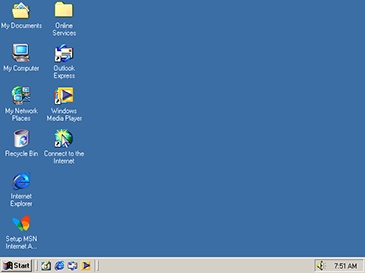Iboju buluu ti iku tabi BSOD nipasẹ irisi rẹ sọ olumulo naa nipa ikuna kan to ṣe pataki ninu eto - sọfitiwia tabi ohun elo. Ohun elo yii a yoo fi fun onínọmbà ti awọn ọna lati ṣe atunṣe aṣiṣe pẹlu koodu 0x0000008e.
Fiwe BSOD 0x0000007e
Aṣiṣe yii jẹ ti ẹka ti awọn ẹni gbogboogbo ati pe o le fa nipasẹ awọn idi oriṣiriṣi - lati awọn ailaanu ninu ohun elo PC si awọn ikuna software. Awọn ifosiwewe ohun elo pẹlu ailagbara ti ohun ti nmu badọgba awọn ẹya ati aisi aaye ti o yẹ fun iṣẹ deede ti eto lori disiki eto, ati awọn ti software naa - ibajẹ tabi iṣẹ aṣiṣe ti eto tabi awakọ olumulo.
Eyi ati awọn aṣiṣe iru le ṣee ṣe atunṣe nipasẹ lilo awọn ọna ti a ṣalaye ninu nkan ti o wa ninu ọna asopọ ni isalẹ. Ti o ba jẹ pe ẹjọ naa foju ati pe awọn iṣeduro ko ṣiṣẹ, lẹhinna tẹsiwaju si awọn igbesẹ ti a ṣalaye ni isalẹ.
Ka diẹ sii: Iboju buluu lori kọnputa: kini lati ṣe
Idi 1: Ṣiṣe awakọ lile
Gẹgẹbi a ti sọ loke, ẹrọ ṣiṣe nbeere iye kan ti aaye ọfẹ lori disiki eto (iwọn didun lori eyiti folda "Windows" wa) fun ikojọpọ deede ati ṣiṣẹ. Ti ko ba to aaye, lẹhinna Windows le bẹrẹ iṣẹ pẹlu awọn aṣiṣe, pẹlu ipinfunni BSOD 0x0000008e. Lati le ṣe atunṣe ipo naa, o nilo lati paarẹ awọn faili ti ko wulo ati awọn eto pẹlu ọwọ tabi lilo sọfitiwia pataki, fun apẹẹrẹ, CCleaner.
Awọn alaye diẹ sii:
Bi o ṣe le lo CCleaner
Bii o ṣe le ṣatunṣe awọn aṣiṣe ati yọ idọti lori kọnputa pẹlu Windows 7
Ṣafikun tabi Mu Awọn Eto kuro ni Windows 7
Awọn nkan n ni diẹ diẹ idiju nigbati OS kọ lati bata, fifi wa iboju buluu kan han pẹlu koodu yii. Ni ọran yii, iwọ yoo ni lati lo disiki bata (drive filasi) pẹlu diẹ ninu iru Live-pinpin. Nigbamii, a yoo ronu aṣayan pẹlu Alakoso ERD - ikojọpọ awọn ohun elo fun ṣiṣẹ ni agbegbe imularada. Yoo nilo lati ṣe igbasilẹ si PC rẹ, ati lẹhinna ṣẹda media bootable.
Awọn alaye diẹ sii:
Bii o ṣe le kọ Alakoso ERD si drive filasi USB kan
Bii o ṣe le ṣeto bata lati inu filasi wakọ ni BIOS
- Lẹhin ti bootloader ERD ṣii window ibẹrẹ rẹ, yipada awọn ọfa si ẹya ti eto naa, ni ṣiṣe akiyesi ijinle bit, ki o tẹ bọtini naa. WO.
- Ti awọn awakọ nẹtiwọọki ba wa ni eto fifi sori ẹrọ, lẹhinna o jẹ ori lati gba eto laaye lati sopọ si LAN ati Intanẹẹti.
- Igbese ti o tẹle ni lati tun fi awọn lẹta ranṣẹ si awọn disiki naa. Niwọn igba ti a nilo lati ṣiṣẹ pẹlu ipin eto, a yoo ṣe idanimọ rẹ ninu atokọ paapaa laisi aṣayan yii. Tẹ bọtini eyikeyi.
- Setumo akọkọ keyboard akọkọ.
- Nigbamii, a yoo ṣe ọlọjẹ kan lati rii awọn ẹrọ ṣiṣe ti a fi sii, lẹhin eyi ti a tẹ "Next".
- Lọ si ṣeto MSDaRT nipa titẹ si ọna asopọ ti o han ni sikirinifoto isalẹ.
- Ṣiṣe iṣẹ naa Ṣawakiri.
- Ninu atokọ ti o wa ni apa osi, a n wa apakan kan pẹlu itọsọna kan "Windows".
- O nilo lati bẹrẹ lati laaye aaye pẹlu "Awọn agbọn". Gbogbo data ti o wa ninu rẹ wa ninu folda naa "$ Recycle.Bin". A pa gbogbo awọn akoonu inu rẹ, ṣugbọn lọ kuro liana naa funrararẹ.
- Ti o ba nu "Awọn agbọn" ko to, o le nu awọn folda olumulo miiran ti o wa ni
C: Awọn olumulo Your_UserNameAtẹle yii ni atokọ awọn folda lati wo sinu.
Awọn iwe aṣẹ
Tabili
Awọn igbasilẹ
Awọn fidio
Orin
Awọn aworanAwọn itọsọna wọnyi yẹ ki o tun fi silẹ ni aye, ati pe awọn faili ati folda ti o wa ninu wọn nikan ni yoo paarẹ.
- Awọn iwe aṣẹ tabi awọn iṣẹ akanṣe le ṣee gbe si awakọ miiran ti a sopọ si eto. O le jẹ boya dirafu lile agbegbe tabi nẹtiwọki, tabi awakọ filasi. Lati gbe, tẹ lori faili RMB ko si yan ohun ti o yẹ ninu akojọ aṣayan ti o ṣii.
Yan disiki lori eyiti a yoo gbe faili naa, ki o tẹ O DARA. Akoko ti a beere fun didakọ da lori iwọn ti iwe aṣẹ ati pe o le gigun.
Lẹhin aaye ti o nilo fun ikojọpọ ti ni ominira, a bẹrẹ eto lati dirafu lile ati paarẹ data ti ko ku lati Windows ṣiṣẹ, pẹlu awọn eto ti ko lo (awọn ọna asopọ si awọn nkan ni ibẹrẹ ti paragirafi).
Idi 2: Eya aworan
Kaadi fidio naa, ti o ni abawọn, le fa iṣiṣẹ iduroṣinṣin ti eto ati fa aṣiṣe aṣiṣe kan loni. O le ṣayẹwo boya GPU ni lati jẹbi fun awọn iṣoro wa nipa ge asopọ ohun ti nmu badọgba lati modaboudu ati sisopọ atẹle si awọn asopọ fidio miiran. Lẹhin iyẹn, o nilo lati gbiyanju igbasilẹ Windows.
Awọn alaye diẹ sii:
Bi o ṣe le yọ kaadi fidio kuro kọmputa kan
Bii o ṣe le mu ṣiṣẹ tabi mu kaadi fidio ti a ti ṣakopọ lori kọnputa
Idi 3: BIOS
Tun bẹrẹ BIOS jẹ ọkan ninu awọn ẹtan agbaye fun atunse ọpọlọpọ awọn aṣiṣe. Niwọn bi famuwia yii n ṣakoso gbogbo ohun elo PC, iṣeto ti ko tọ le fa awọn iṣoro to nira.
Ka diẹ sii: Bawo ni lati tun awọn eto BIOS ṣe
BIOS, bii eto miiran, o nilo lati tọju titi di oni (ẹya). Eyi kan si mejeeji tuntun ati tuntun ati “atijọ motherboards”. Ojutu ni lati mu koodu naa dojuiwọn.
Ka diẹ sii: Bawo ni lati ṣe imudojuiwọn BIOS lori kọnputa
Idi 4: Ikuna awakọ
Ti o ba pade awọn iṣoro sọfitiwia eyikeyi, o le lo ọpa gbogbo agbaye - imularada eto. Ọna yii jẹ doko julọ ni awọn ọran nibiti okunfa ikuna jẹ software tabi iwakọ ti fi sori olumulo.
Ka siwaju: Bawo ni lati mu pada Windows 7
Ti o ba lo eto ẹnikẹta fun iṣakoso latọna jijin, lẹhinna o le fa BSOD 0x0000008e. Ni ọran yii, loju iboju buluu a yoo rii alaye nipa awakọ ti o kuna Win32k.sys. Ti eyi ba jẹ ọran rẹ, yọ kuro tabi rọpo sọfitiwia ti o nlo.
Ka diẹ sii: Awọn Eto Wiwọle Latọna jijin
Ti awọn bulọọki iboju buluu ni alaye imọ nipa awakọ miiran, o yẹ ki o wa apejuwe rẹ lori nẹtiwọọki. Eyi yoo pinnu eto ti o lo o ati boya o jẹ eto. Sọfitiwia ẹni-kẹta ti o fi awakọ naa gbọdọ yọ kuro. Ti faili naa ba jẹ faili eto, o le gbiyanju lati mu pada pada nipa lilo IwUlO console SFC.EXE, ati pe ti eto naa ko ba le di ẹru, pinpin Live kan naa yoo ṣe iranlọwọ bi apakan apakan disiki.
Ka diẹ sii: Ṣiṣayẹwo otitọ awọn faili eto ni Windows 7
Live kaakiri
- A bata lati inu filasi pẹlu Alakoso ERD ati lọ si igbesẹ 6 ti ìpínrọ akọkọ.
- Tẹ ọna asopọ ti o han ninu sikirinifoto lati ṣe ifilọlẹ ọpa idaniloju faili.
- Titari "Next".
- Maṣe fi ọwọ kan awọn eto, tẹ "Next".
- A n duro de opin ilana naa, lẹhinna tẹ bọtini naa Ti ṣee ki o tun atunbere ẹrọ naa, ṣugbọn tẹlẹ pẹlu “lile” naa.
Ipari
Bii o ti le ti woye, awọn aṣayan pupọ wa fun yanju iṣoro ti ode oni, ati ni wiwo akọkọ o dabi pe oye wọn ko rọrun. Eyi ko ri bee. Ohun akọkọ nibi ni lati ṣe iwadii aisan lọna ti tọ: farabalẹ ṣe iwadii alaye imọ-ẹrọ ti o fihan lori BSOD, ṣayẹwo iṣe naa laisi kaadi fidio, sọ disiki naa, lẹhinna tẹsiwaju lati yọkuro awọn idi software.